win10系统安装和使用lenovo companion的方法
本教程分享win10 64位系统安装和使用lenovo companion的方法,lenovo companion是什么?lenovo companion是联想为新PC机器预装的软件,在win10系统中会用到,但是很多用户不知道怎么安装和使用,为此,下面教程和大家分享win10系统安装和使用lenovo companion的方法。
具体方法如下:
1、启动win10应用商店,在搜索框中lenovo 关键字就可以找到联想提供的lenovo companion软件;
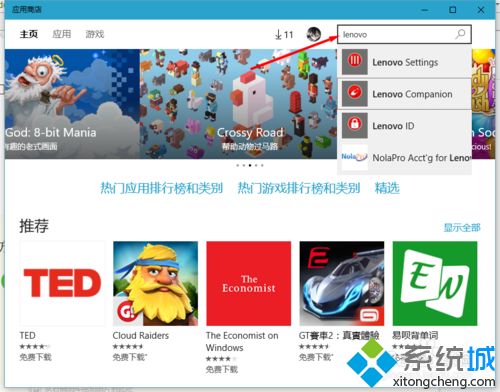
2、下载并安装,安装完成后就可以直接打开或是在开始菜单中找到软件并打开;
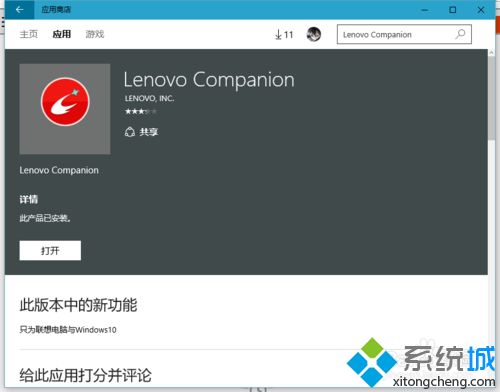
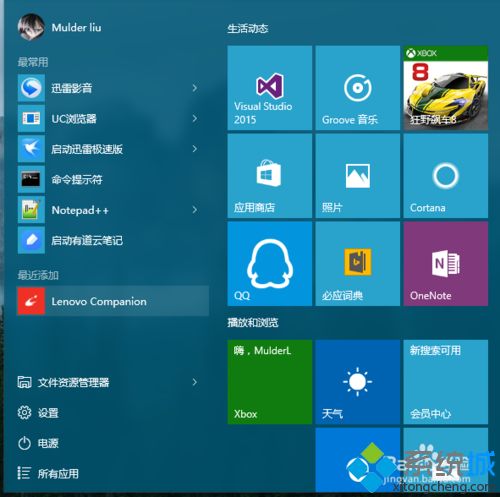
3、打开软件可以看到主页、支持、系统更新技术内容4大主要功能
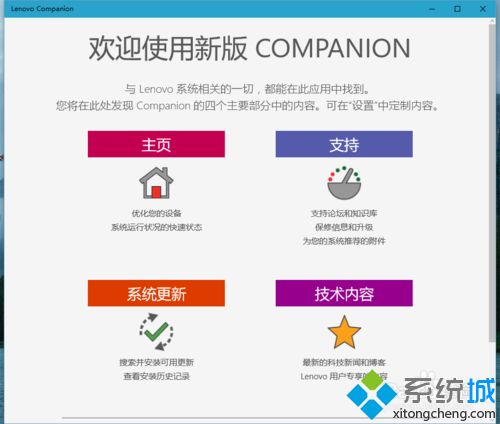 4
4
4、接受软件底部的许可协议 选择完成;
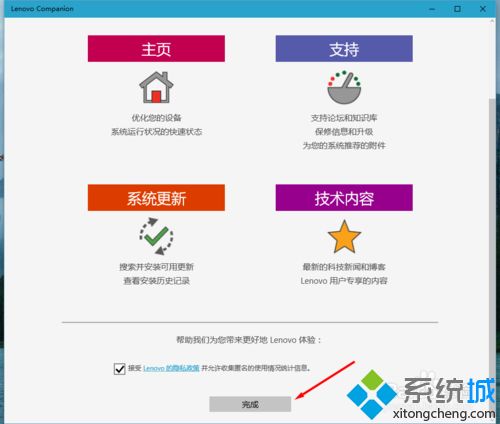
5、这时会提示我们需要安装lenovo system interface driver驱动
选择安装就会打开edge浏览器自动下载
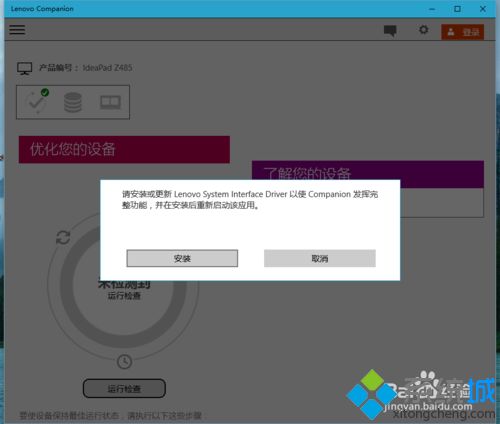
6、下载完成后安装驱动,安装完成后会要求重新启动电脑;

7、重新启动电脑后 重新打开lenovo companion 软件;
就可以使用了
这里会自动识别你的电脑型号等信息
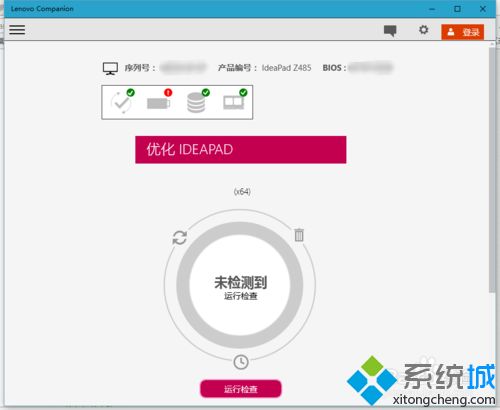
8、可以选择下方的优化,就会给出优化建议;
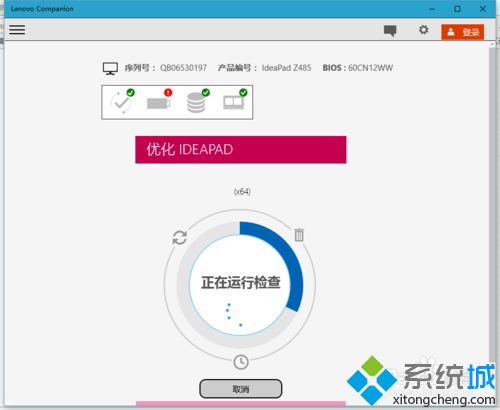
9、在顶部的状态栏还可以检查机器软硬件的状况;
包括系统更新
电池
硬盘
内存
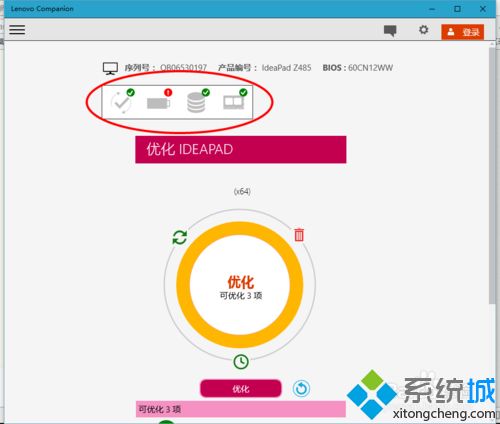
上述就是win10系统安装和使用lenovo companion的方法,希望此教程内容能够帮助到大家。
相关教程:editplus使用教程vmwin10使用方法我告诉你msdn版权声明:以上内容作者已申请原创保护,未经允许不得转载,侵权必究!授权事宜、对本内容有异议或投诉,敬请联系网站管理员,我们将尽快回复您,谢谢合作!










